Comment enregistrer mon logiciel sur PC/Mac ?
Après avoir acheté le logiciel avec succès, vous recevrez les informations d’enregistrement en quelques minutes. Avant de commencer à enregistrer le logiciel, veuillez télécharger le logiciel que vous avez acheté sur notre site Web et l’exécuter. Assurez-vous également de télécharger la bonne version sur votre PC ou Mac, puis reportez-vous au guide correspondant ci-dessous pour enregistrer le logiciel.
Partie 1. Comment enregistrer le logiciel pour Windows version ?
Partie 2. Comment enregistrer le logiciel pour Mac version ?
Remarquer: Lorsque vous entrez le code de licence et l’adresse e-mail de licence pour enregistrer le logiciel, veuillez noter que :
(1) Le code de licence (code d’enregistrement/clé de licence) et l’e-mail sous licence sont nécessaires pour enregistrer le logiciel que vous avez acheté ;
(2) L’adresse e-mail sous licence (e-mail enregistré) est l’adresse e-mail à laquelle vous avez acheté le logiciel, et le code de licence est celui que vous avez reçu avec votre e-mail sous licence ;
(3) Étant donné que l’adresse e-mail et le code de licence sont sensibles à la lettre, veuillez les COPIER et les COLLER, en ne laissant aucun espace vide avant ou après.
(4)
Chaque code de licence ne peut enregistrer que le logiciel correspondant que vous avez acheté.
Partie 1. Comment enregistrer le logiciel pour Windows version ?
Pour enregistrer Coolmuster logiciel, vous pouvez suivre les étapes suivantes pour continuer.
Étape 1. Veuillez cliquer sur l’icône « Clé »
![]() , ou cliquez sur l’icône « Menu » et choisissez le bouton « S’inscrire » dans les options déroulantes.
, ou cliquez sur l’icône « Menu » et choisissez le bouton « S’inscrire » dans les options déroulantes.
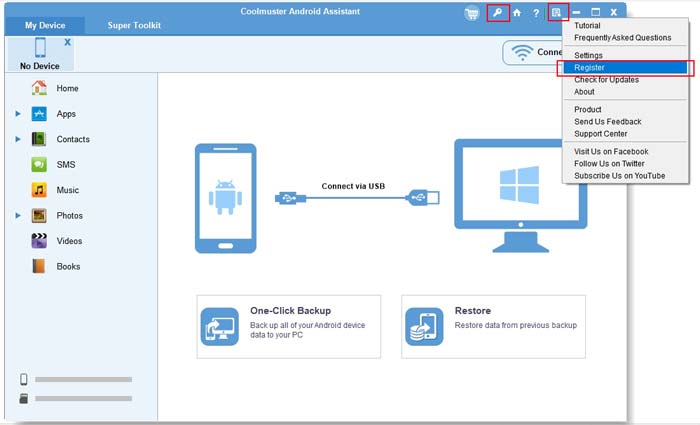
Étape 2. Ensuite, vous serez invité à indiquer que « L’enregistrement est nécessaire pour la version complète ». Cliquez simplement sur le bouton « S’inscrire » pour ouvrir la boîte de dialogue d’enregistrement.

Étape 3. Entrez l’adresse e-mail et le code de licence et cliquez sur le bouton « S’inscrire » pour terminer l’enregistrement.
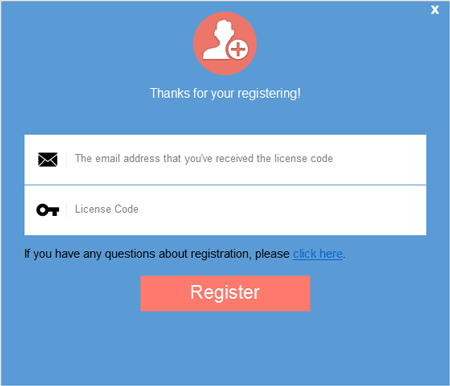
Félicitations! Vous avez maintenant enregistré le logiciel avec succès et vous pouvez profiter de tous ses avantages maintenant.
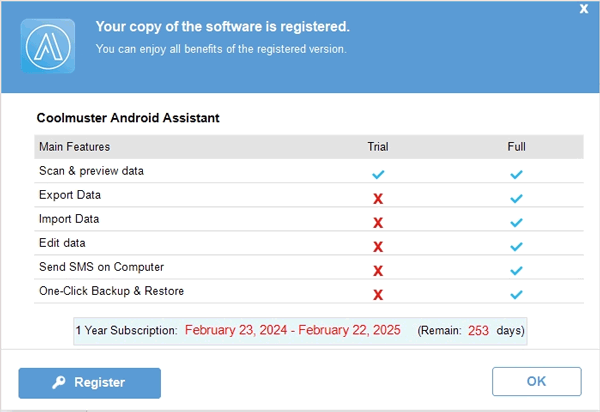
Partie 2. Comment enregistrer le logiciel pour Mac version ?
Étape 1. Veuillez cliquer sur l’icône « Clé »
 en haut, et cliquez sur le bouton « S’inscrire » pour accéder à l’interface de registre.
en haut, et cliquez sur le bouton « S’inscrire » pour accéder à l’interface de registre.

Étape 2. Entrez le code de licence et l’e-mail de licence dans le vide et cliquez sur le bouton « S’inscrire ». Vous avez donc terminé votre inscription.
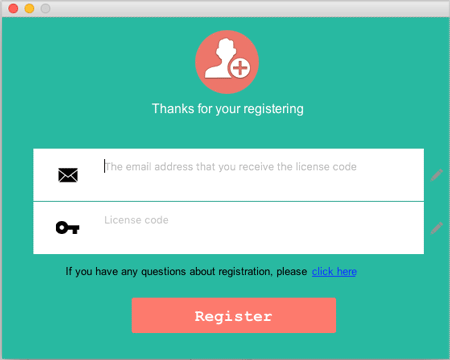
Fait! Vous avez enregistré le logiciel avec succès et vous pouvez maintenant profiter de toutes ses fonctions.
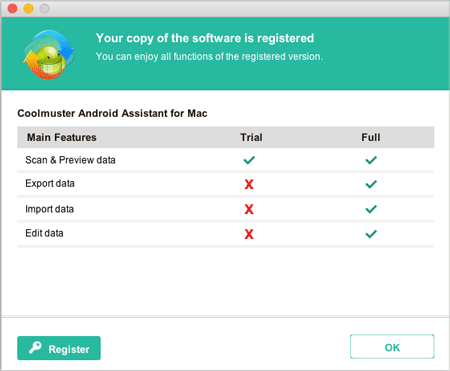
FAQ connexes :
Que faire si je ne m’inscris pas ou si les informations d’inscription ne sont pas valides ?
Que faire si je n’ai pas reçu le code de licence après l’achat ?
J’ai perdu mon code de licence, comment puis-je le récupérer ?
